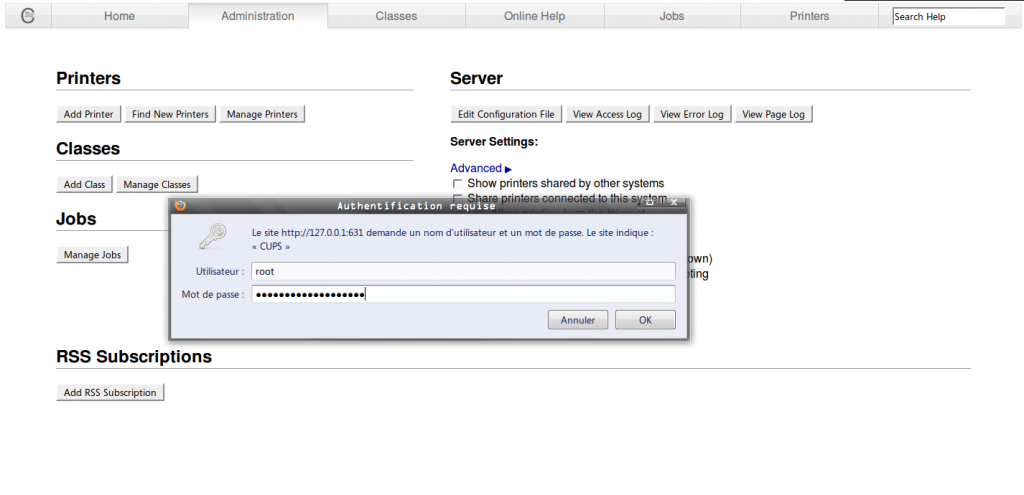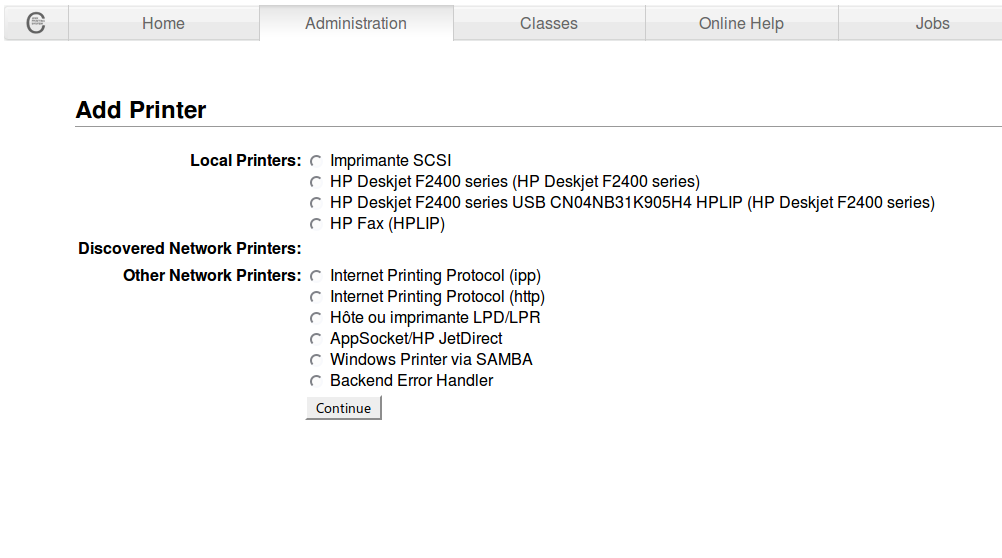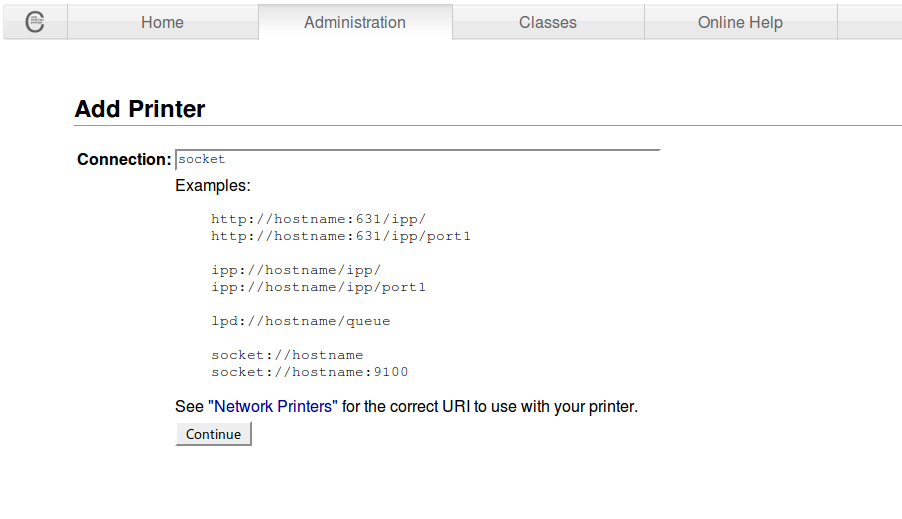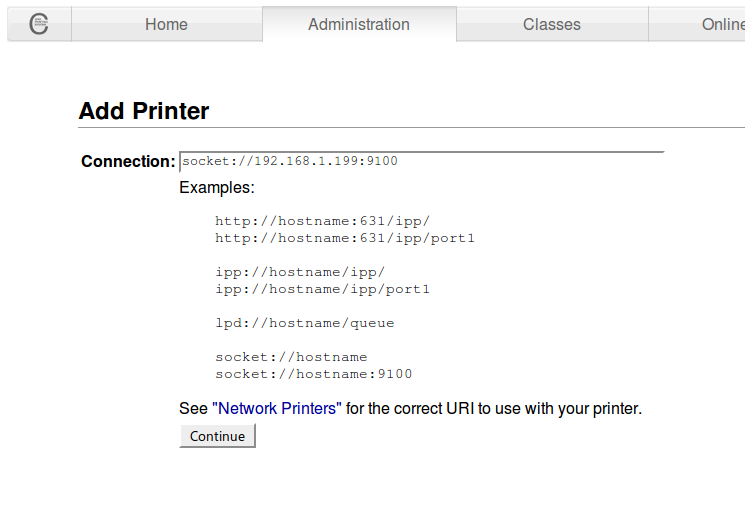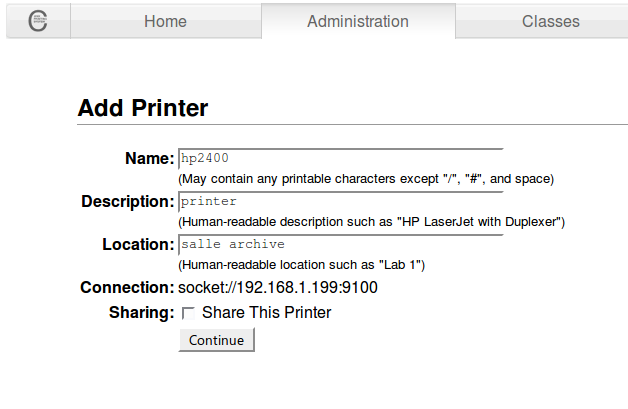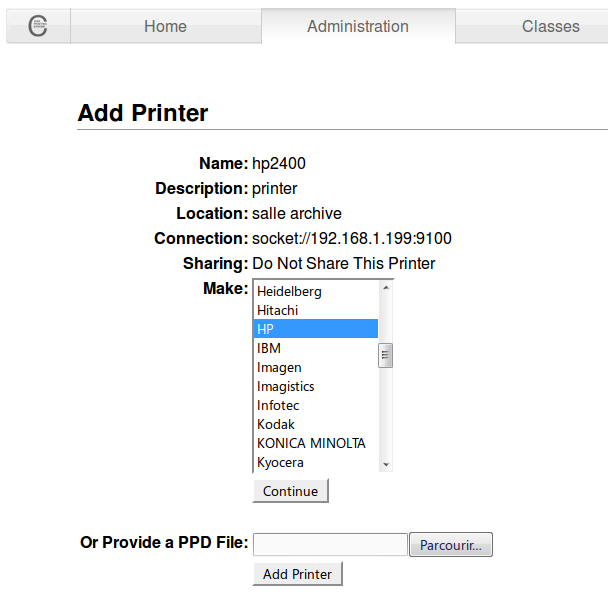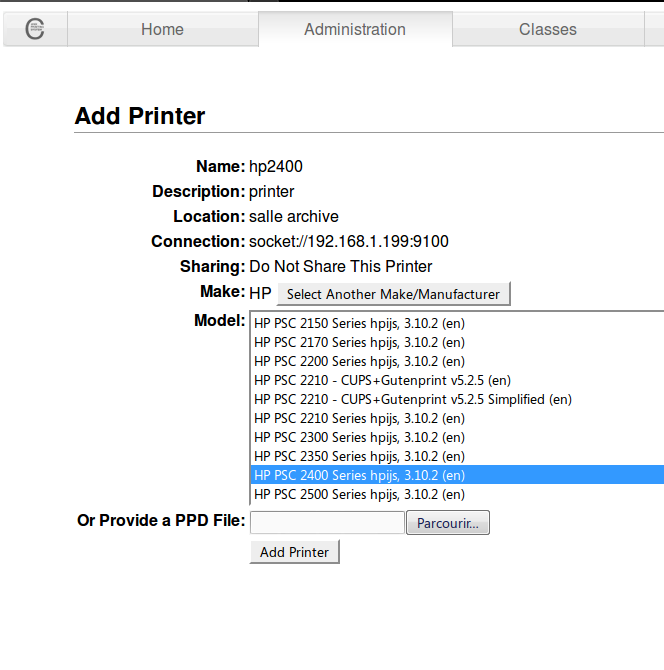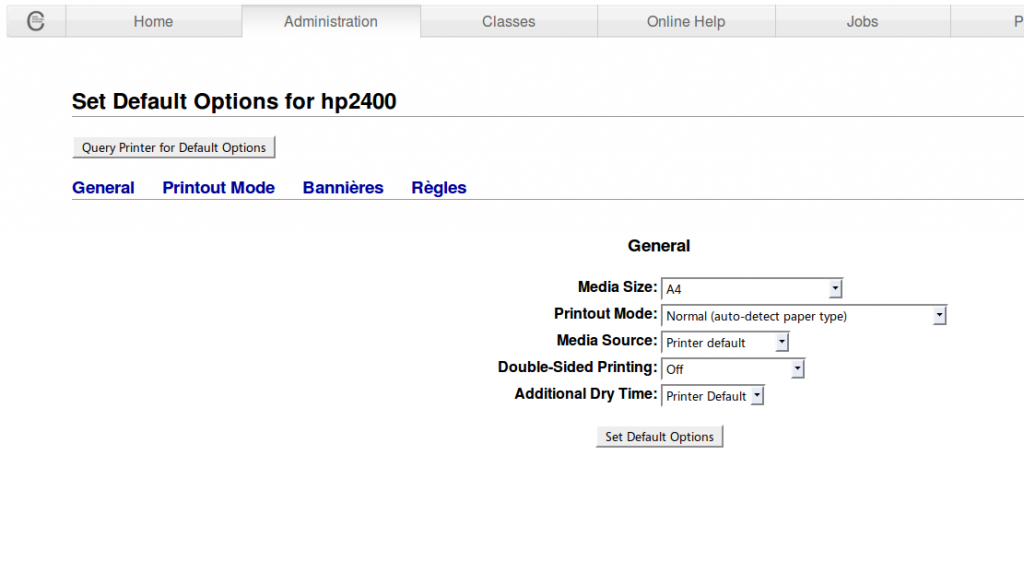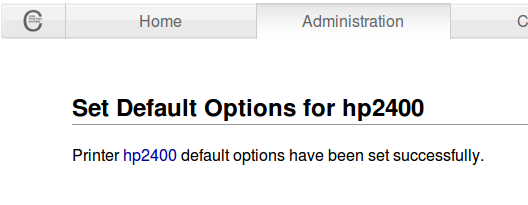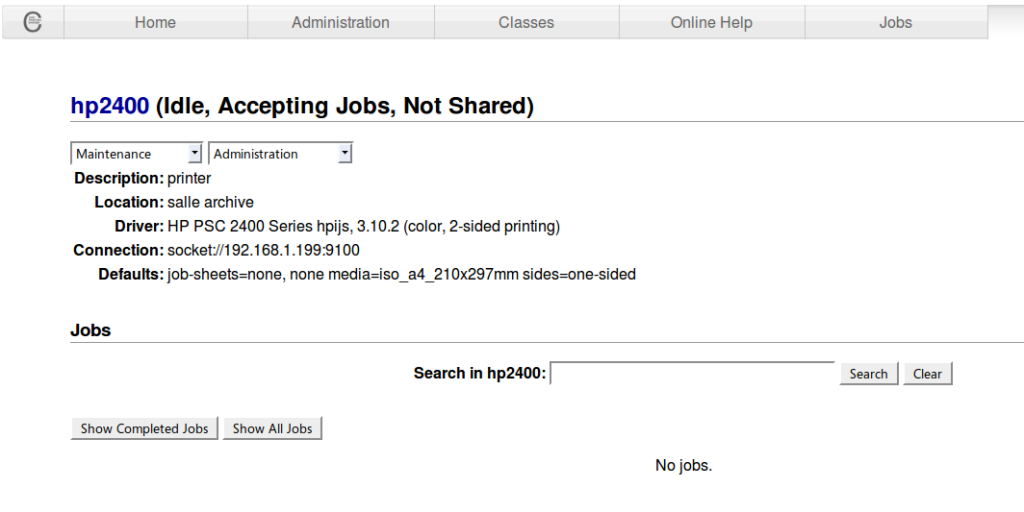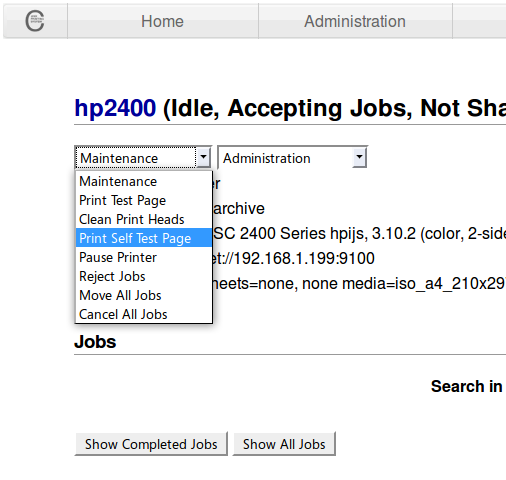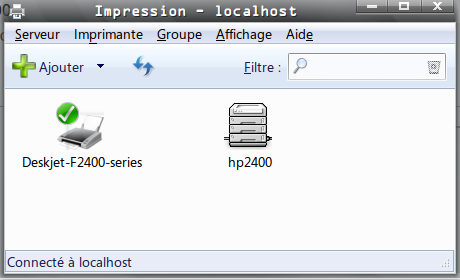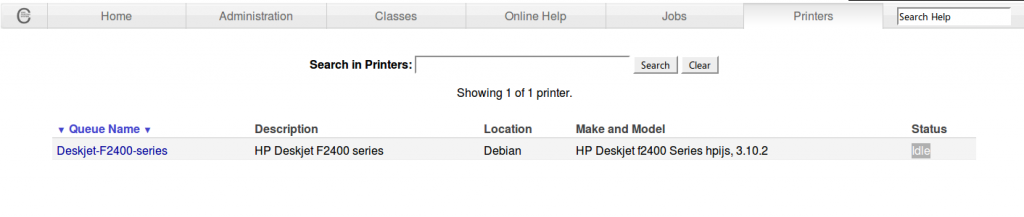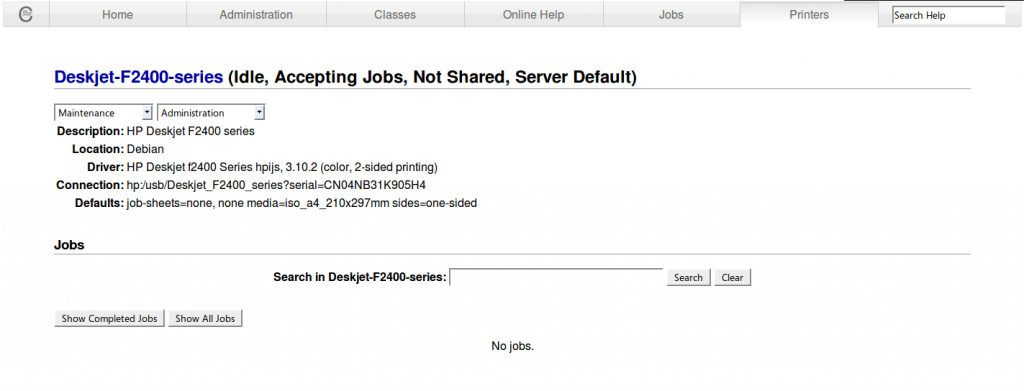Vous n'êtes pas identifié(e).
- Contributions : Récentes | Sans réponse
Pages : 1
#1 05-02-2013 21:16:45
- IceF0x
- #! Gourou Linux

[Tuto]Cups
Installer une imprimante avec cups
Pour on ne sais quelle raison obscure, la configuration d'une imprimante sous linux avec CUPS fait peur,
a tort vu qu'après ce tutoriel en image vous comprendrez que la configuration n'est pas plus compliquée que sous un OS propriétaire bien connu :biohasard:
Pour plus d'info sur CUPS (common unix printing system): http://fr.wikipedia.org/wiki/CUPS
Pour commencer tapez http://127.0.0.1:631 ou en IPv6 [::1]:631 dans votre navigateur préféré.
127.0.0.1 étant votre hôte local et 631 le port utilisé par CUPS
Vous tomberez alors sur cette interface.
Cliquez sur Add Printer et vous verrez un pop up vous demandant votre login et mot de passe.
taper root et votre mot de passe root ou si vous êtes dans le groupe administrateur(comme sur ubuntu) votre login et mot de passe session.
patientez pendant la recherche automatique
Vous verrez ensuite s'afficher les proposition d'imprimante locale, les imprimante partagée et les imprimante réseau.
Dans notre exemple nous allon ajouter une imprimante sur un réseau local, il vous faudra vous munir de l'adresse ip et du port utilisé par celle-ci,
en général 9100 (RAW) est courament utilisé.
Pour communiquer avec les imprimantes et les clients, les serveurs d'impressions utilisent une grande variété de protocoles tels LPD/LPR sur TCP/IP utilisé par CUPS, NetWare, NetBIOS/NetBEUI sur NetBEUI, JetDirect, le format RAW ou encore IPX/SPX.
Donc on entre notre IP suivi du port avec la syntaxe mis en exemple sur la page de CUPS
socket://ip:9100Ensuite on entre le nom la description et le nom du local, dans notre exemple la salle archive.
Vous pourrez aussi décider de partager cette imprimante.
On choisi la marque.
Puis le modèle.
On défini les option par défaut et on clic sur Set Default Option.
Si tout se passe bien vous verrez ce message qui dit que l'installation s'est déroulée avec succès
Puis vous serez redirigé vers cette page.
Vous pourrez alors imprimer une page test.
Vous pourrez vérifier que dans l'assistant d'impression l'imprimante à bien été ajouté.
Cétait pas si dur 
Relancer une imprimante en pause
Votre imprimante refuse d'imprimer alors qu'elle à toujours fonctionné correctement,
peut être est-t-elle simplement en pause ?
Pour corriger ce problème, entrez dans votre navigateur:
Vous verrez alors cette fenêtre, votre login et mot de passe "root" peut vous être demandé.
Allez dans l'onglet "Printers" et cliquez sur le nom de votre imprimante.
Dans le menu déroulant "Maintenance" déroulez et vérifier que celle-ci n'est pas mis sur pause,
si c'est le cas, choisissez "relancer l'impression"
Si tout va bien votre imprimante devrait se relancer.
Utiliser des logiciels propriétaires, c'est comme les plats préparés, on est incapable de dire les conservateurs qu'ils contiennent, on dira toujours que c'est bon, mais ça ne remplacera jamais le repas fait maison par sa maman.
]:D #! Crunchbang & Archlinux GNU/Linux User ]:D
Hors ligne
#2 04-03-2014 14:19:09
- titoalex
- Membre

Re : [Tuto]Cups
Salut,
Quand je tape http://127.0.0.1:631/ ca me met page web inaccessible et je trouve pas cups dans mes applications.
J'ai installer cups via synaptic.

Hors ligne
#3 04-03-2014 19:39:06
- IceF0x
- #! Gourou Linux

Re : [Tuto]Cups
Salut,
Quand je tape http://127.0.0.1:631/ ca me met page web inaccessible et je trouve pas cups dans mes applications.
J'ai installer cups via synaptic.
Essaye
service cups startUtiliser des logiciels propriétaires, c'est comme les plats préparés, on est incapable de dire les conservateurs qu'ils contiennent, on dira toujours que c'est bon, mais ça ne remplacera jamais le repas fait maison par sa maman.
]:D #! Crunchbang & Archlinux GNU/Linux User ]:D
Hors ligne
#4 04-03-2014 20:43:26
- titoalex
- Membre

Re : [Tuto]Cups
Ok, tu est encore le premier a répondre et en plus tu me sauve la vie 
Je te mettrai bien plus 100 si c’était possible.
Bravo IceFox ...

Hors ligne
#5 06-03-2014 18:37:09
- titoalex
- Membre

Re : [Tuto]Cups
J'ai ce message d'erreur qui apparais en bas au moment ou j'essaye d'imprimer la page test.


Hors ligne
#6 06-03-2014 19:43:53
- IceF0x
- #! Gourou Linux

Re : [Tuto]Cups
tu as installé quel drivers pour ton imprimante ? hplip ?
met le message d'erreur dans google car il y as assez bien de post différent qui traite du sujet.
Utiliser des logiciels propriétaires, c'est comme les plats préparés, on est incapable de dire les conservateurs qu'ils contiennent, on dira toujours que c'est bon, mais ça ne remplacera jamais le repas fait maison par sa maman.
]:D #! Crunchbang & Archlinux GNU/Linux User ]:D
Hors ligne
#7 06-03-2014 23:39:04
- Balam
- Archey - KDEiste

Re : [Tuto]Cups
c'est peut etre juste un probleme avec la page de test .... essaie d'imprimer meme une page vierge pour voir
config 1: AMD FX 4100 Black Edition / 8 Go DDR3 / 2.5 To / Nvidia GeForce GT220 1Go
laptop : DELL Inspiron 15" serie 7000 / i7-4510U / 16Go DDR3 / 1To hybrid (8Go) / intel HD 4000 + NVidia GT 750M / dualboot : W8.1 + archlinux
config 2: AMD FX 8350 Black Edition / 32 Go DDR3 / 500 Go Velociraptor + 2 To / Nvidia GeForce GTX660 2Go
Distro: Arch Linux / Desktop: KDE
Hors ligne
#8 07-03-2014 01:12:42
- titoalex
- Membre

Re : [Tuto]Cups
j'ai installer le driver sur le synaptique et c’est bon j'ai l'imprimante en cups dans les imprimante en réseaux.
Par contre y a un tuto pour scanner ? car j'ai une imprimante avec scann.

Hors ligne
#9 07-03-2014 07:10:47
- IceF0x
- #! Gourou Linux

Re : [Tuto]Cups
Pour le scanner il faut installer simple-scan , hpoj et ptal-init , puis faire un ptal-init setup et enfin démarrer le service ptal-init.
Normalement ça devrait fonctionner.
Utiliser des logiciels propriétaires, c'est comme les plats préparés, on est incapable de dire les conservateurs qu'ils contiennent, on dira toujours que c'est bon, mais ça ne remplacera jamais le repas fait maison par sa maman.
]:D #! Crunchbang & Archlinux GNU/Linux User ]:D
Hors ligne
#10 07-03-2014 13:53:47
- titoalex
- Membre

Re : [Tuto]Cups
J'ai bien simple-scan dans les dépôts mais pas les deux seconds
EDIT: C'est possible d'automatiser au demarrage :
[== Indéfini ==]
service cups startDernière modification par titoalex (07-03-2014 14:38:05)

Hors ligne
#11 07-03-2014 18:32:15
- IceF0x
- #! Gourou Linux

Re : [Tuto]Cups
J'ai bien simple-scan dans les dépôts mais pas les deux seconds
EDIT: C'est possible d'automatiser au demarrage :
[== Indéfini ==] service cups start
Oui avec
update-rc.d cups defaultsPour les 2 paquet en effet ils existent sous Archlinux mais pas sous debian, regarde dans la doc debian pour installer simple-scan
Utiliser des logiciels propriétaires, c'est comme les plats préparés, on est incapable de dire les conservateurs qu'ils contiennent, on dira toujours que c'est bon, mais ça ne remplacera jamais le repas fait maison par sa maman.
]:D #! Crunchbang & Archlinux GNU/Linux User ]:D
Hors ligne
#12 08-03-2014 15:18:12
- titoalex
- Membre

Re : [Tuto]Cups
Yes impeccable, merci a vous deux  (c'est dur de ce mettre a linux quand on a pas trop l'habitude), désolé du dérangement et merci du coup de main.
(c'est dur de ce mettre a linux quand on a pas trop l'habitude), désolé du dérangement et merci du coup de main.

Hors ligne
#13 09-03-2014 02:24:55
- TPB01
- Membre
Re : [Tuto]Cups
Oui ça sa me plait vraiment. Voilà qui est très intéressant. Je procédais avant en console uniquement. Mais là une interface web avec possibilté multiple c'est beaucoup mieux. Merci !
Hors ligne
Pages : 1